Cet article a été rédigé avec la collaboration de nos éditeurs(trices) et chercheurs(euses) qualifiés(es) pour garantir l'exactitude et l'exhaustivité du contenu.
L'équipe de gestion du contenu de wikiHow examine soigneusement le travail de l'équipe éditoriale afin de s'assurer que chaque article est en conformité avec nos standards de haute qualité.
Cet article a été consulté 96 345 fois.
En 2019, Apple a annoncé officiellement la fermeture d'iTunes. À la sortie de macOS Catalina, les services iTunes ont été répartis entre les applications Apple Music, Apple Podcasts et Apple TV. Le transfert ainsi que la synchronisation avec un iPhone ou un iPad se fait grâce au Finder [1] . Vous trouverez sur Internet de nombreux sites web qui proposent de la musique gratuite. Vous pouvez télécharger des fichiers audios sur l'un d'eux puis les ajouter à votre bibliothèque iTunes ou Apple Music.
Étapes
Méthode 1
Méthode 1 sur 2:Trouver de la musique gratuite
-
1Rendez-vous sur les sites de téléchargement gratuit de MP3. De nombreux sites web proposent de télécharger gratuitement de la musique. Vous ne trouverez probablement pas les morceaux les plus en vogue, mais vous aurez accès à une variété de nouveaux artistes prêts à partager leur musique.
-
2Téléchargez des mixtapes gratuites. Les artistes hip-hop, qu'ils soient grand public ou underground, proposent en téléchargement gratuit des projets appelés mixtapes de durée similaire aux albums. Au même titre que les anciennes mixtapes sur cassette permettaient aux artistes en herbe d'attirer l'attention des maisons de disque, les mixtapes actuelles sont mises à disposition gratuitement sur Internet pour permettre aux artistes connus de faire connaitre leur nouvelle musique et de continuer à exister.
- Certains artistes choisissent de publier leurs mixtapes directement sur leurs propres sites web. Par exemple, DatPiff propose de nombreuses mixtapes téléchargeables gratuitement.
-
3Cherchez des artistes en herbe. De nombreux apprentis artistes proposent gratuitement leur musique sur leurs pages bandcamp ou SoundCloud ou sur leur propre site web. De nombreux artistes connus commencent également à diffuser leur musique sur des plateformes Pay what you want.
- Les plateformes Pay what you want s'apparentent à première vue à des plateformes payantes, cependant vous pouvez simplement insérer un zéro dans la fenêtre de paiement pour que rien ne vous soit facturé.
-
4Abonnez-vous aux podcasts audios. La plupart des émissions de radio en ligne et des podcasts diffusent des chansons et permettent d'écouter de la musique gratuitement. Vous ne pourrez pas télécharger de morceaux, toutefois vous aurez la possibilité de vous abonner au podcast et d'écouter des enregistrements gratuits autant que vous le voudrez. Parmi les podcasts audios disponibles au téléchargement sur un appareil mobile ou un ordinateur, on peut citer :
- Country Classics. Ce podcast est animé par Joe Bussard, l'homme ayant la plus grande collection de 78 tours au monde, et il propose de la country, du blues et du hillbilly d'avant-guerre. Il s'agit d'une incroyable collection de musique rare (pour qui recherche des pépites de la musique nord-américaine) présentée par un vrai excentrique et c'est gratuit !
- Theme Time Radio Hour. Diffusé initialement sur la radio Sirius XM, ce podcast permet de télécharger toutes les émissions radio de Bob Dylan ainsi que tout ce qui concerne d'autres artistes comme Koco Taylor ou les Beastie Boys, sans payer quoi que ce soit.
-
5Téléchargez de la musique sur YouTube. YouTube renferme une quantité incroyable de musique, c'est pourquoi de nombreux sites web proposent des services de téléchargement de vidéo qui permettent d'extraire un fichier audio à partir du contenu de la plateforme. Vous n'aurez qu'à insérer l'URL de la vidéo YouTube pour obtenir un fichier audio sous forme de MP3.
- Listen to YouTube, Tube To MP3, YouTube to MP3 et All2MP3 sont des applications gratuites qui vous aideront à faire tout ça. Téléchargez le programme de votre choix, installez-le puis copiez le lien dans le navigateur. Vous obtiendrez des fichiers MP3 que vous pourrez transférer directement dans iTunes.
- La meilleure astuce consiste à rechercher des artistes sur YouTube puis à sélectionner sur leur profil les liens qui redirigent vers d'autres sites de partage de contenu. Vous pourrez y trouver une partie plus fournie de leur discographie, leurs pages Bandcamp, leurs médias sociaux et des liens vers de nouveaux artistes.
-
6Cherchez de la musique chez vos amies. Demandez à vos amis(es) qui partagent vos gouts musicaux de vous graver des CD de leurs chansons favorites qu'il vous suffira ensuite de transférer dans votre bibliothèque iTunes. Mieux encore, il existe de nombreux services gratuits de stockage en ligne et de partage, comme Dropbox, qui permettent de stocker des documents, des fichiers et des dossiers que vous pouvez partager avec d'autres utilisateurs. Créez votre propre compte sur ces plateformes et demandez simplement à vos amis(es) de mettre dans un dossier partagé tous leurs meilleurs morceaux. Vous pourrez les récupérer sur votre propre ordinateur et les ajouter à iTunes.
-
7Téléchargez des fichiers torrent. Les torrents sont de larges fichiers cryptés qui doivent être « déballés » après avoir été téléchargés à l'aide d'un client torrent (par exemple uTorrent ou Frostwire). Utilisez des outils de recherche de torrent comme Pirate Bay pour trouver des fichiers spécifiques avant de les télécharger avec un client torrent. Vous pouvez aussi rechercher les fichiers directement sur le client et, une fois téléchargés, vous n'aurez qu'à les glisser-déposer dans iTunes pour les écouter.Publicité
Méthode 2
Méthode 2 sur 2:Déplacer la musique sur iTunes
-
1Allez à l'emplacement de la musique téléchargée. Utilisez l'explorateur Windows ou le Finder sur Mac pour aller à l'emplacement de la musique téléchargée. Par défaut, les fichiers téléchargés se trouvent dans le dossier Téléchargements. Le dossier Musique peut également contenir de la musique.
- Décompressez les fichiers si nécessaire. La plupart des fichiers volumineux comme les mixtapes peuvent être présentés sous forme de fichiers zip à décompresser. Si les systèmes d'exploitation récents contiennent par défaut des outils pour compresser et décompresser des fichiers, les systèmes anciens peuvent nécessiter un logiciel tiers comme WinZip pour pouvoir effectuer ce genre de tâches.
-
2Sélectionnez les morceaux à transférer sur iTunes. Cliquez sur les morceaux que vous souhaitez copier dans votre bibliothèque iTunes.
- Cliquez et faites glisser la souris pour sélectionner plusieurs fichiers simultanément.
- Pour sélectionner individuellement plusieurs fichiers, maintenez enfoncée la touche Ctrl (Commande sur Mac) puis cliquez sur chaque morceau que vous souhaitez copier.
-
3Faites un clic droit sur un des fichiers sélectionnés. Choisissez Copier ou Couper pour ajouter tous les fichiers sélectionnés à votre presse-papier.
- Si vous utilisez une magic-mouse ou un trackpad sur Mac, vous pouvez faire un clic droit avec 2 doigts.
-
4Ouvrez iTunes. L'icône de l'application iTunes est blanche avec deux notes de musique dessus. Doublecliquez dessus dans le menu Démarrer sur Windows ou dans le dossier Applications sur Mac pour ouvrir iTunes.
- Si vous utilisez macOS Catalina, ouvrez Apple Music plutôt qu'iTunes.
-
5Cliquez sur Bibliothèque. Il s'agit du premier onglet en haut de la fenêtre iTunes.
-
6Sélectionnez Édition. Cette option se trouve dans la barre de menus en haut de la fenêtre iTunes.
-
7Choisissez Coller. Tous les morceaux copiés seront collés dans votre bibliothèque iTunes.
- Vous pouvez également glisser-déposer les fichiers audios depuis l'explorateur Windows ou le Finder vers votre bibliothèque iTunes ou Apple Music.
-
8Connectez votre iPhone ou iPad à votre ordinateur. Utilisez le câble USB lightning fourni avec votre iPhone ou votre iPad pour le connecter à votre ordinateur.
-
9Cliquez sur l'icône en forme d'iPhone ou d'iPad dans iTunes. Cette icône se trouve à droite du menu déroulant en haut de la fenêtre iTunes.
-
10Sélectionnez Musique dans la barre latérale sur la gauche. Cela affichera votre bibliothèque audio.
-
11Cochez Synchroniser la musique. Cette option indique que vous souhaitez transférer votre musique vers votre iPhone ou votre iPad.
-
12Cliquez sur Synchroniser. Votre bibliothèque audio iTunes sur votre ordinateur sera synchronisée avec votre iPhone ou votre iPad.Publicité
Conseils
- Si la technique glisser-déposer pour enregistrer les fichiers dans la bibliothèque iTunes ne fonctionne pas, faites un clic droit ou commande+clic sur chaque fichier, sélectionnez Ouvrir avec puis choisissez iTunes. La chanson va s'ouvrir dans iTunes et sera enregistrée dans votre bibliothèque.
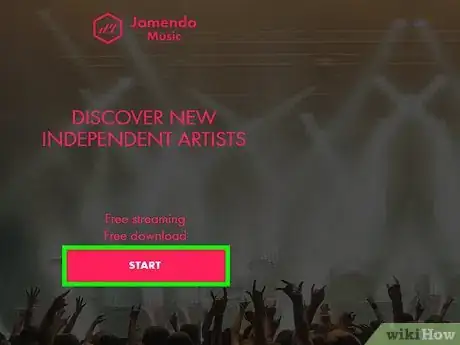
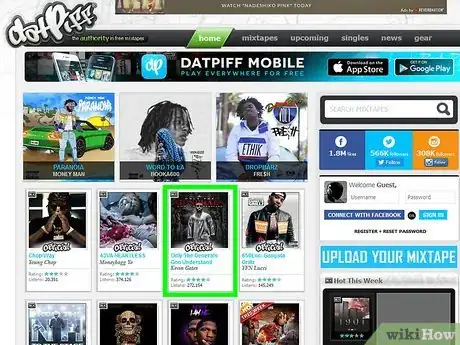
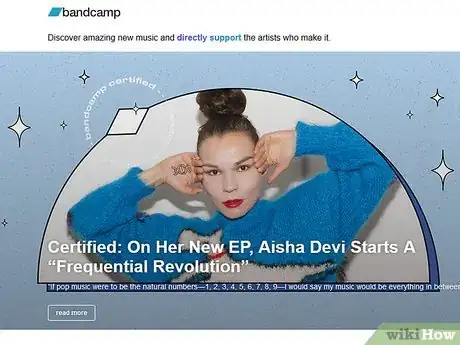
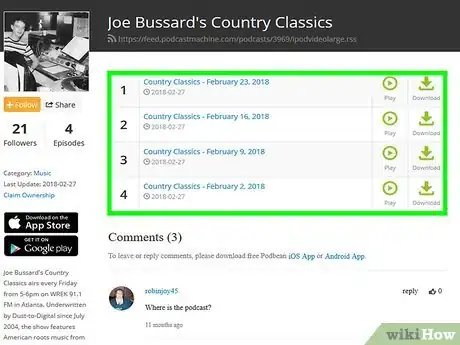
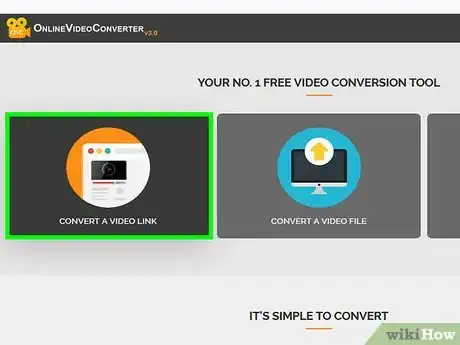
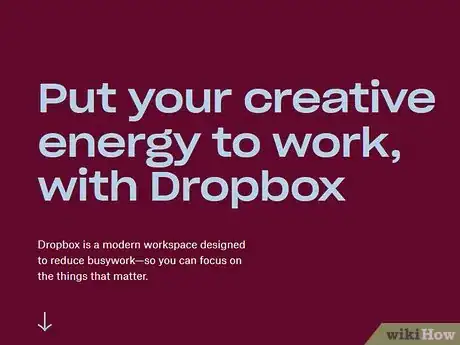
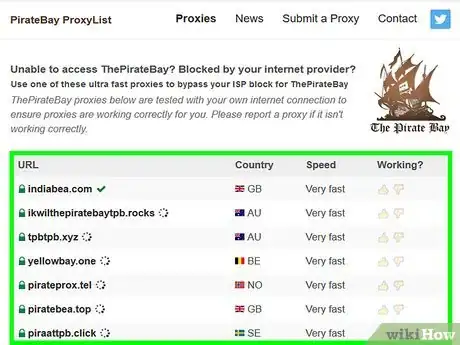
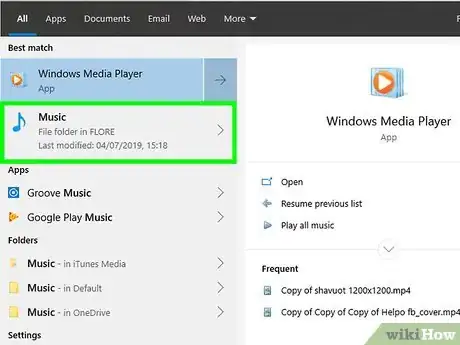
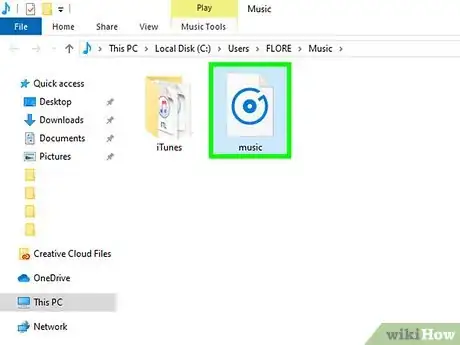
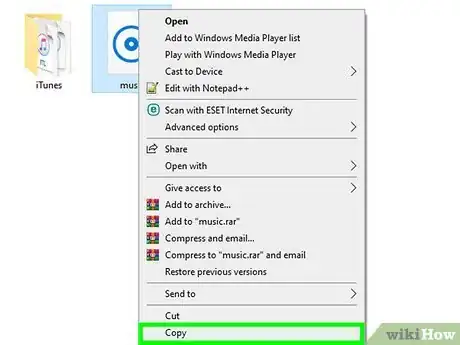
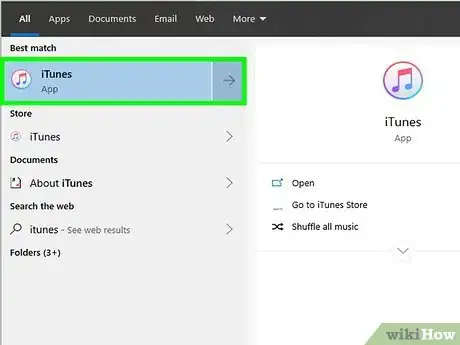
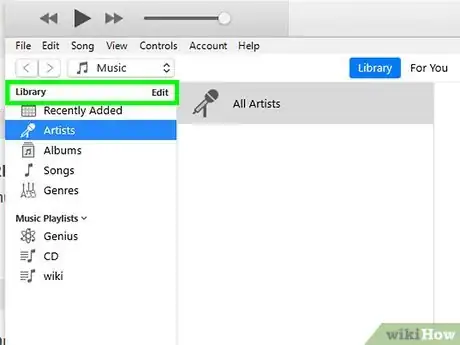
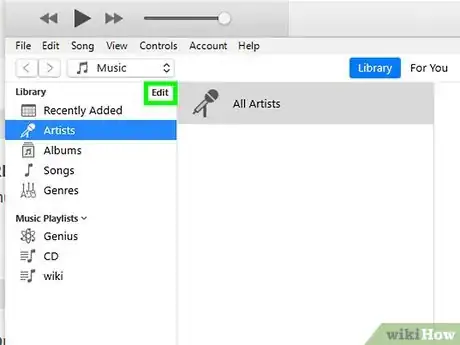
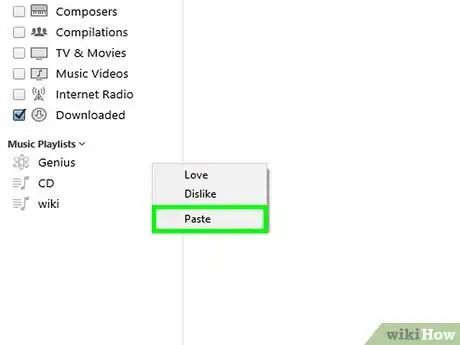
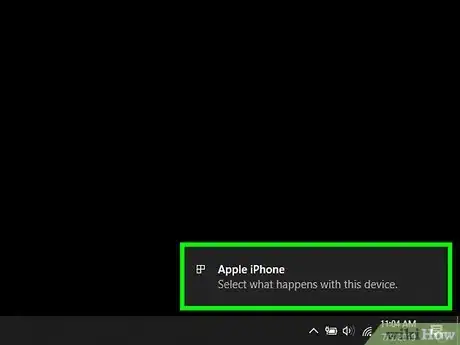
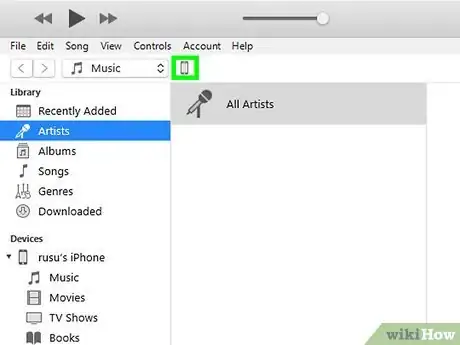
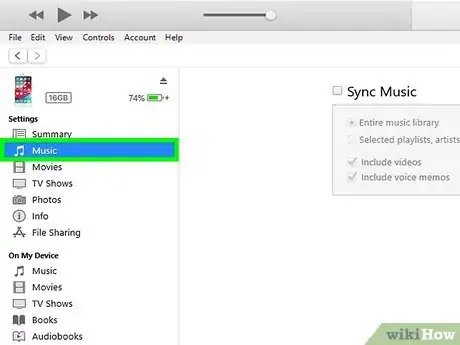
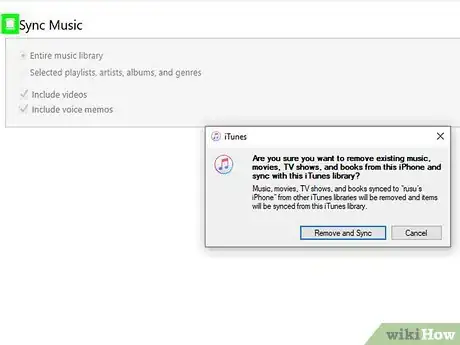
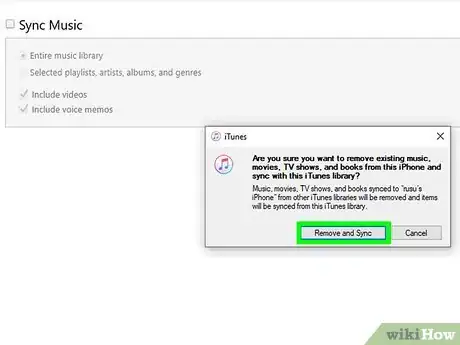
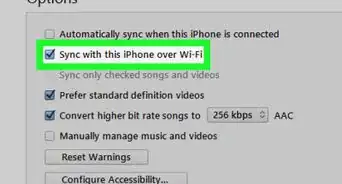
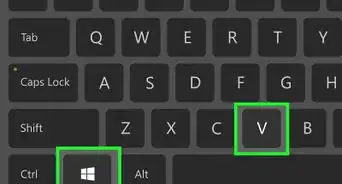
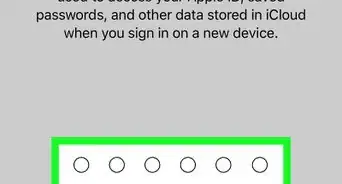
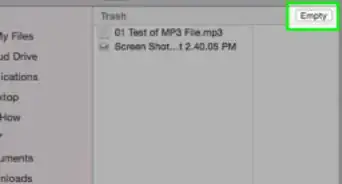
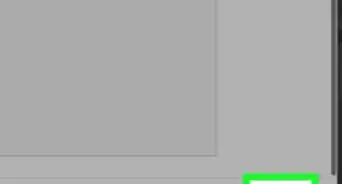
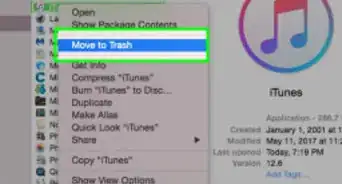
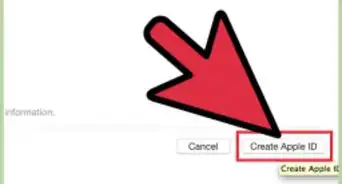
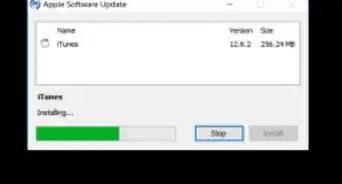
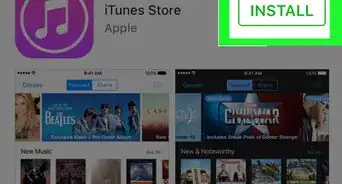
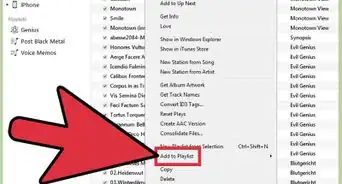
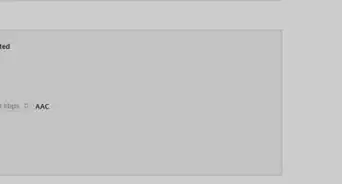
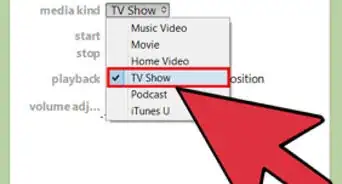
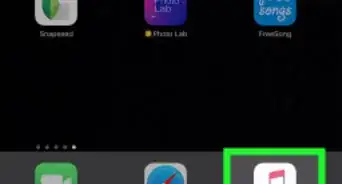
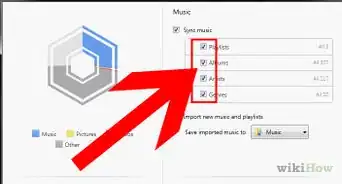
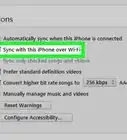
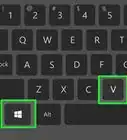
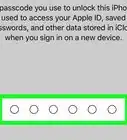
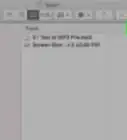

L'équipe de gestion du contenu de wikiHow examine soigneusement le travail de l'équipe éditoriale afin de s'assurer que chaque article est en conformité avec nos standards de haute qualité. Cet article a été consulté 96 345 fois.